 3DSMAX从入门到精通
3DSMAX从入门到精通
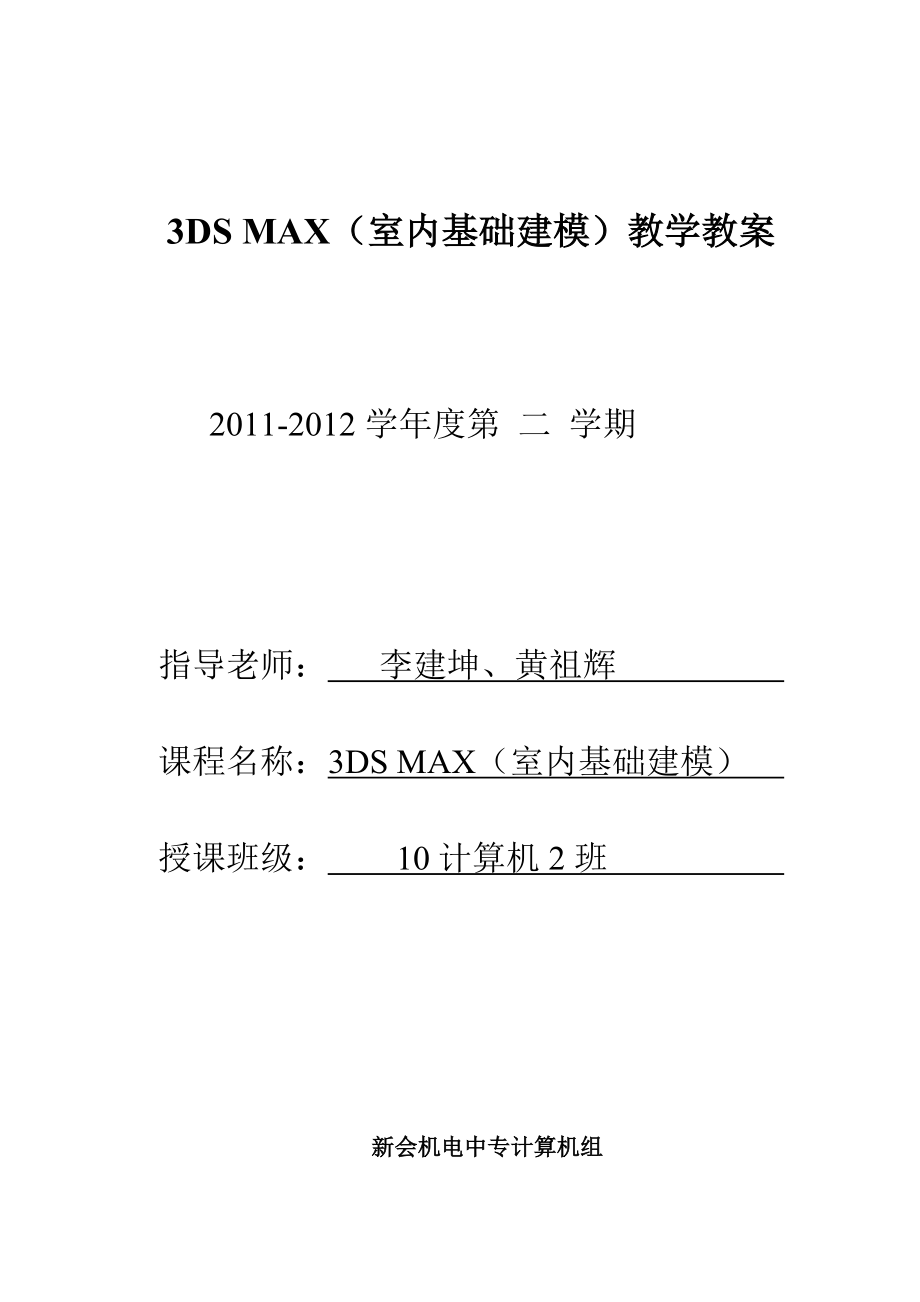


《3DSMAX从入门到精通》由会员分享,可在线阅读,更多相关《3DSMAX从入门到精通(66页珍藏版)》请在装配图网上搜索。
1、3DS MAX(室内基础建模)教学教案2011-2012学年度第 二 学期指导老师: 李建坤、黄祖辉 课程名称:3DS MAX(室内基础建模) 授课班级: 10计算机2班 新会机电中专计算机组教学进度表课程名称AutoCAD(室内设计)总课时数81日期周次教学内容备注2月27日13DSMAX的基本操作、标准基本体的应用2月28日1标准基本体的应用2月29日1扩展基本体的应用3月1日1二维线形的应用3月2日1二维线形转三维物体的应用3月5日2二维线形转三维物体的应用3月6日2三维物体修改的应用3月7日2三维物体修改的应用3月8日2高级建模的应用3月9日2高级建模的应用3月12日3高级建模的应用3
2、月13日3多边形建模3月14日3多边形建模3月15日3室内墙体与天花制作(建模)3月16日3综合复习、考试授课日期2月27日授课时数6项目一 3DSMAX的基本操作、标准基本体的应用授课方式讲述、演示、实训教学目标(知识目标、能力目标、情感目标):对3D效果图有一个前提理解,建立3DMAX制作意识;熟悉3DMAX的操作界面学会设置绘图单位,设置捕捉以及定制用户界面;掌握标准基本体长方体创建与修改教学重点:熟悉3DMAX的操作界面、学会建立体图形前的基本设置、掌握标准基本体长方体创建与修改并能绘制出一个茶几教学难点:掌握标准基本体长方体创建与修改并能绘制出一个茶几教 具:计算机教学手段:计算机教
3、学过程:一、3dsmax简介3DSMAX是由美国AUTODESK公司推出一个三维动画设计软件。主要用于:影视广告动画、建筑室内外设计、园林景观设计、游戏造型设计、工业设计等。二、室内效果图制作流程1、建模阶段根据设计图纸进行建模和造型的修改工作,生成我们需要的造型。完成主要框架后,先创建一架摄像机,以确定客厅表现角度,在看不到的细节部分尽量不用去建模,以减少面数。2、材质阶段3、灯光设定在灯光布置阶段,只需按照实际灯光的位置和类型进行布置即可。在渲染阶段到Lightscape中进行日光设置。4、渲染阶段用Lightscape进行渲染,首先是灯光的定义,包括日光的窗口定义和日光的强度等,然后调整
4、各个材质的参数,准确定义物体的物理属性,再进行光能分析计算,再进行各项参数的仔细调整,最后渲染输出。5、后期处理 主要是调整图像的亮度、颜色、饱和度、对比度,修补渲染中留下的缺陷,加入室外的配景,最后完成作品。三、3DMAX窗口的组成1、标题栏 2、菜单栏 3、工具栏 4、命令面板 5、状态栏 7、视图区 8、视图控制区 9、动画控制区(注1:工具栏按钮右下角有黑三角符号,表示该按钮包括多个工具;注2:箭头光标放在工具栏边缘处,光标变为手的形状时,可以移动工具栏)四、恢复初始工具栏布局自定义(菜单)还原为启动布局五、保存自定义工具栏布局作用:可设置自己喜爱的主界面风格,便于建模设计设置好主界面
5、 自定义(菜单)保存自定义UI方案 输入新的界面方案名称 选择保存位置 保存(按钮)六、装入自定义工具栏布局 自定义(菜单) 加载自定义UI方案 选择自己保存过的界面方案名称 打开(按钮)七、复位视窗布局文件(菜单)重置八、命令面板简介 包括:1、 (创建):可创建二维、三维、灯光等物体 2、 (修改):可更改物体尺寸参数及使物体变形 3、 (分层):可更改物体轴心位置 4、 (显示):可显示/隐藏物体九、视图区简介1、默认视图窗有4个:顶视图 前视图 左视图 透视图2、窗口的激活 箭头光标在某窗口内单击左键或右键3、窗口的切换 方法1:激活某窗口 敲字母 方法2:某窗口左上角文字 视窗 前面
6、的(或左面的 等)字母如下:T=Top(顶视图) F=Front(前视图)L=Left(左视图) P=Perspective(透视图)C=Camera(摄像机视图) Shift+$=Spot(聚光灯视图)3、显示/隐藏窗口栅格栏(G)某窗口左上角文字 显示栅格4、物体的显示模式切换 某窗口左上角文字 平滑 + 高光:此方式显示物体较光滑,细腻线框:以线框方式显示物体其它 平滑 面 + 高光 面平面 亮线边 边界框5、窗口布局 自定义 视口配置 布局(标签) 选择某一布局样式 确定八、物体的移动、旋转1、移动:( (移动按钮) 将光标放在物体的某一个轴上,当轴线变黄色时,按轴的方向拖动鼠标2、旋
7、转:( (旋转按钮)将光标放在物体的某一个轴上,当轴线变黄色时,上下拖动鼠标九、物体轴向锁定1、智能锁定开关:敲X2、智能锁定:箭头光标放在物体某轴向上,即可锁定该轴。3、键盘锁定:F5:锁定X轴 F6:锁定Y轴F7:锁定Z轴 F8:锁定XY轴十、视图控制区介绍 1、 :缩放当前窗口显示比例 2、 :缩放所有窗口显示比例 3、 :缩放窗口中被选中的物体显示比例 4、 :缩放当前窗口中所有物体显示比例 5、 :缩放所有窗口中被选中的物体显示比例 6、 :缩放所有窗口中所有物体显示比例 7、 :局部缩放 8、 :平移窗口 9、 :旋转视图(Shift + Z 可以撤消上一次旋转操作) 10、 :大
8、/小视图切换(快捷键:Alt + W) (注:Ctrl + X:面板显示/隐藏)十一、标准几何体 (创建) (几何体) (标准几何体)包括:长方体、球体(即经纬球体)、圆柱体、圆环、茶壶、圆锥体、几何球体、管状体、四棱锥(即金字塔型物体)、平面 1、长方体建立物体后,可以直接在参数展卷栏中修改物体参数或利用修改器面板修改物体参数方法1: (参数展卷栏):可更改物体尺寸方法2:选中物体 (修改器) 具体设置长、宽、高及分段数值,分段数增大,则便于对物体变形2、长方体应用实例(茶几)制作(1) 单击“长方体”按钮绘制出800*1200*10的长方体。(2) 单击“圆柱体”绘制出一个25*480的圆
9、柱体为“茶几的腿”(3) 按下“ALT+W”最大化(4) 选择移动工具移好四个腿(5) 保存作业与思考题:课后习题与思考课后分析与小结:通过本节课学习使学生了解用3DS MAX 设计室内的流程,掌握3DS MAX的3DMAX的操作界面以及常规的设置。并能利用基本体的长方体的创建和修改方法绘制出一个茶几。授课日期2月28日授课时数6项目二 标准基本体的应用授课方式讲述、任务驱动、实训教学目标(知识目标、能力目标、情感目标):掌握标准基本体的创建与修改,并能利用基本体建简单的场景效果,并通过实例学会必要的命令的使用。教学重点:学习三维模型的创建,建简单场景效果,命令的使用教学难点:模型创建与三维空
10、间的理解,命令的使用教 具:计算机教学手段:计算机教学过程:一、标准基本体的创建与修改1、立方体Box(立方体)是3ds max的标准几何体之一,通过输入长、宽、高的数值,可以控制立方体的形状,通过增加片段划分可以产生Grid栅格立方体,多用作修改加工的原型物体。2、锥体学习通过Cone(锥体)命令制作圆锥、圆台、棱锥、棱台,以及它们的局部,这是一个制作能力比较强大的建模工具。3、球体通过Sphere(球体)命令制作面状或光滑的球体,也可以制作局部球体(包括半球体)。4、几何球体GeoSphere(几何球体)是以三角面相拼接成的球体或半球体,它的长处在于它是由三角面拼接组成的,在进行面的分离特
11、技时(如爆炸),可以分解成三角面或标准四面体,八面体等,无秩序而易混乱。5、柱体通过Cylinder(柱体)命令可以制作棱柱体、圆柱体、局部圆柱或棱柱 体.6、圆管通过Tube(圆管)命令创建各种空心圆管物体,包括圆管、棱管以及局部圆管.7、圆环通过Torus(圆环)命令制作立体的圆环圈,截面为正多边形。通过对正多边形边数、光滑度、旋转等控制来产生不同的圆环效果,切片参数可以制作局部的圆环.8、四棱锥通过Pyramid(四棱锥)命令创建四棱锥模型.9、茶壶通过Teapot(茶壶)命令创建一只标准的茶壶造型,或者是它的一部分(如壶盖、壶嘴等)。10、平面通过Plane(平面)命令创建平面物体二、
12、命令(复制、捕捉、镜像、合并) 1、对象的复制方法:Shift+物体(或移动物体)复制:新复制的物体与原物体无关联关联(实例):新复制的物体与原物体有密切关联。更改任何一个物体的参数,都会影响另一物体的尺寸参考:新复制的物体与原物体有关联,但只有更改原物体参数,才能影响复制的物体的尺寸 输入复制物体的数量 确定2、对象的捕捉 (1)2、2.5、.的捕捉 (2)角度捕捉 (3)百分比捕捉 (4) 微调捕捉3、对象的镜像选中物体 (镜像按钮) 选择镜像轴 输入偏移量 选择复制方式 确定参数:偏移量:控制复制物体与原物体的距离4、合并 将外部文件与本文件合成一个文件。三、实例任务一、利用管状体、圆锥
13、体、球体的创建与修改,并通复制、捕捉、镜像、合并命令过制作显示器。如下图:1、 利用“管状体”创建显示器的外壳2、 利用“选择并旋转”命令将外壳在Z旋转45度3、 打开“捕捉”按钮,并设置为“顶点”捕捉4、 利用捕捉创建长方体作显示器屏幕5、 利用“圆锥体”创建显示器的后壳6、 复制一个做为最后后壳7、 创建一个半球作为“底座”8、 利用“镜像”复制出另一个半球“底座”9、 选择“选择并旋转”按钮,对“镜像”出的底座旋转10、 合并上面所做的电脑桌11、 保存任务二、利用圆锥体、圆环的创建与修改,并通复制、捕捉、镜像、合并命令过制作显示器。如下图:作业与思考题:绘制(电脑桌、电脑、吸顶灯、台灯
14、、筒灯、吊灯、液晶电视、电视柜、高脚凳)课后分析与小结:通过本节课学习使学生掌握标准基本体的的创建方法与修改,并通过实例巩固所学的知识和对复制、捕捉、镜像、合并命令初步的理解。授课日期2月29日授课时数4项目三 扩展基本体的应用授课方式讲述、任务驱动、实训教学目标(知识目标、能力目标、情感目标):掌握扩展基本体的创建与修改,扩展基本体与标准基本体的区别。并能利用扩展基本体建简单的场景效果,并通过实例学会必要的命令的使用。教学重点:学习三维模型的创建,建简单场景效果,对齐命令的使用教学难点:模型创建与三维空间的理解,对齐命令的使用教 具:计算机教学手段:计算机教学过程:一、 复习:上节课的作业的
15、评讲二、 扩展基本体的创建与修改 在Create(创建)命令面板中,Geometry(几何体目录)项下的下拉菜单中选择Extended Primitives扩展图元选项,这时几何体的建立面板上会出现如图所示的项目1、异面体通过Hedra(异面体)命令创建各种具备奇特表面组合的多面体,利用它的参数调节,可以制作出种类繁多的奇怪造型。2、环形节Torus Knot(环形节)命令是扩展几何体中最复杂的一个工具,组合产生的效果不胜枚举,长于创建管状、缠绕、带囊肿类的造型。3、倒角立方通过ChamferBox(倒角立方)命令直接产生带倒角的立方体,省去了Bevel制作的过程。4、倒角柱通过Chamfer
16、Cyl(倒角柱)命令制作带有圆角的柱体。5、油桶通过OilTank(油桶)命令制作带有球状凸出顶部的柱体6、胶囊通过Capsule(胶囊)命令制作两端带有半球的圆柱体,类似胶囊的形状。7、纺锤体通过Spindle(纺锤体)命令制作两端带有圆锥尖顶的柱体,象钻石、笔尖、纺锤等造型。8、L-Ext(L形墙)通过L-Ext(L形墙)命令建立L形夹角的立体墙模型,主要用于建筑快速建模。ngon(球棱柱)通过Gengon(球棱柱)命令制作带有倒角棱的柱体,直接在柱体的边棱上产生光滑的倒角。9、C形墙通过C-Ext(C形墙)命令制作C形夹角的立体墙模型,主要用于建筑快速建模。RingWave(环形波)通过
17、RingWave(环形波)命令创建一个不规则边缘的特殊圆环。可以通过设置动画控制它的变形,应用于不同类型的特效动画中。10、软管Hose(软管)软管是一种可以连接在两个物体之间的可变形物体。Prism(三棱柱)通过Prism(三棱柱)命令制作等腰和不等边三棱柱体。三、对齐命令 Align(对齐):将一个对象的位置、旋转或比例与另外一个对象对齐。使用方法:首先选择要对齐的物体,再单击工上的按钮,或按Alt+A 1、X、Y、Z Position(位置):指定对齐的轴向,可以单方向或同时多方向对齐。2、Current ObjectTarget Object(源物体/目标物体):分别设置当前物体与目标
18、物体对齐的设置。3、Minimum(最小坐标值):以物体表面最靠近另一物体的方式进行阵列。4、Center(中心坐标值):以物体中心点与另一物体的中心点对齐。5、Pivot Point(轴心坐标值):以物体的轴心点与另一物体的轴心点对齐。6、Maximum(最大坐标值):以物体表面选离另一物体的方式进行对齐。7、Align Orientation(角度对齐):指定方向对齐。8、Match Scale(比例对齐):将当前物体以目标物体的大小对齐。四、渲染工具1、快速渲染(Shift + Q) (渲染场景按钮)2、渲染设置(F10) (渲染设置工具) 公用参数 (1)时间输出 单帧:渲染当前1帧的
19、场景 活动时间段:默认动画时间为0100帧,可以更改渲染步数(跨度) 范围:可更改动画渲染范围 帧:可挑选某些帧进行渲染(2)输出大小:可设置输出的效果图宽高尺寸(3)渲染输出:可为渲染的图像或者说动画起名称3、活动光影渲染 只对有灯光的场景有效,能实时方式渲染场影中对象受灯光影响的变化情况4、保存渲染的效果图 选中某视窗(如:透视图) Shift + Q(渲染)(保存按钮) 输入文件名、选择保存类型(如:JPG)以及选择保存位置三、实例任务一、利用切角长方体,复制、对齐和镜像命令并通过渲染工具制作单人沙发。如下图1、 在顶视图创建一个600*600*130圆角为20,圆角分段为3的切角长方体
20、2、 利用移动移动复制的方式沿Y轴方向复制一个长方体,修改圆角为30作为“沙发座”3、 确认复制的切角长文体处于选择状态,按下ALT+A组合键,激活“对齐”命令,在前视图点击切角长方体进行对齐操作4、 在前视图绘制一个450*720*120圆角为20,圆角分段为3的切角长方体作为“扶手”造型5、 在顶视图“扶手”的下面创建一个40*40*100的长方体作为“沙发腿”,再复制另一条6、 在顶视图框选“扶手”、“沙发腿”的造型,用实例复制方式复制一组7、 在左视图创建一个450*600*100圆角为15,圆角分段为3的切角长方体作为“靠背”8、 复制一个利用“旋转”命令在前视图旋转一下9、 渲染任
21、务二、利用切角长方体、切角圆柱体和管状体,复制、对齐和捕捉命令并通过渲染工具制作木制餐桌。如下图1、 切角圆柱作为“桌面”2、 切角长方体作为“桌桌腿”(复制三个)3、 管状体作为“挡板”(旋转45度)4、 捕捉,对齐5、 渲染作业与思考题:绘制(单人沙发、装饰柱、木制餐桌、L形墙体、C墙体)课后分析与小结:通过本节课学习使学生掌握扩展基本体的的创建方法与修改,并通过实例巩固所学的知识和对复制、捕捉、镜像、合并命令能熟练。三维空间想像。授课日期3月1日授课时数6项目四 二维线形的应用授课方式讲述、任务驱动、实训教学目标(知识目标、能力目标、情感目标):掌握二维图形的创建与修改,并能利用图形工具
22、绘制出二维图形,并通过实例学会阵列的命令的使用。教学重点:二维图形的编辑与修改,阵列的命令的使用。教学难点:二维图形的编辑与修改,阵列的命令的使用。教 具:计算机教学手段:计算机教学过程:一、 复习:上节课的作业的评讲二、图形的创建1、line(线)Line(线)命令能够自由绘制任何形状的封闭或开放型曲线(包括直线),可以直接点取画直线,也可以拖动鼠标绘制曲线,对曲线的弯曲方式,有Corner(角)、Smooth(光滑)、Bezier(贝兹)三种。2、ectangle(矩形)通过Rectangle(矩形)命令创建矩形。3、ircle(圆)通过Circle(圆)命令创建圆形。4、Ellipse(
23、椭圆)通过Ellipse(椭圆)命令创建椭圆。5、Donut(同心圆环)通过Donut(同心圆环)命令制作同心的圆环6、NGon(多边形)通过NGon(多边形)命令制作任意边数的正多边形。7、Star(星形)通过Star(星形)命令创建多角星形8、Text(文本)通过Text(文本)命令直接产生文字图形9、Helix(螺旋线)通过Helix(螺旋线)命令制作平面或空间的螺旋线10、ection(剖面)Section(剖面)命令能够通过截取三维造型的剖面而获 得二维图形。(演示获取房屋界面线)。四、图形的编辑与修改第一项是:节点(Vertex),样条线上的点通常被称为节点。显示方式为十字形田字形
24、,田字形是起始节点。这些节点实际上相当于线的连接点。如下左图。第二项是:线段(Segment),是节点和节点之间的线,它可以是直线也可以是曲线。被中将会显示红色。如下中图第三项是:样条曲线(Spline),是指内部的一个独立线形。如下右图 a 节点(Vertex) b 线段(Segment) c 样条线(Spline)1、Edit Spline编辑修改器Edit Spline编辑修改器有3个卷展栏,即Selection(选择)卷展栏、Soft Selection(软选择)卷展栏和Geometry(几何体)卷展栏。2、Vertex (节点) 的编辑Lock Handles(锁定手柄):在选择多个
25、节点时,不勾选此选项,只能针对单个节点的调整。如勾选此项,会影响所有与它Alike(相似)或All(所有)。常用此功能来同时调节多个节点的效果。Area Seleceion(区域选择): Break(打断):将选择的节点打断成两个节点。可以打断节点和线段。Refine(细分):在线段上某一位置单击左键,可以添加一个新节点。Automatic Welding(自动焊接):将选择的节点移动到另一节点上,将自动焊接成一个节点。Weld(焊接):选择两个断开的节点,在右边的框中设置数值(大于两个节点的实际间际的数值),按Enter键将它们焊接在一起。Connect(连接):连接两个断开的点。在一个端点
26、处拖动鼠标到另一个端点,松开鼠标即可。Insert(插入):在选择点处单击,可加入新的点,右击可停止插入。注意:Insert(插入)和Refine(细分)的区别:“插入”可以连续地插入多个节点,但会改变线段的形态。“细分”插入点时,不会改变线段的形态。Make First(设为起点):指定选中的节点为曲线的起点。在Loft(放样)时需要确定截面之间的相对位置。注意:对于开放的线形,起点必须设在端点上。而对于封闭的线形来说,可以将任意一个节点设为起点。-Fuse(融合):可以将选择的节点的位置重合。Cycle(循环):根据顶点的编号选择当前节点的下一个节点。Fillet(圆角):对选择的顶点进行
27、圆角。Chamfer(倒角):对选择的顶点进行倒角。五、阵列的命令创建物体的阵列(即一连串的复制物体),可以产生一维、二维、三维的阵列复制,常用于大量有序的复制物体。1、Array Transformation(阵列变换):包含位移、角度、比例阵列方式。左侧为增量计算方式,右侧为总数计算方式。2、Re-Orient(重定向):在以世界坐标轴旋转复制原始物体时,同时也对新产生的物体沿着自身的坐标系统进行旋转方向,使其在旋转轨迹上总保持相同的角度,否则所有的复制物体都与原始物体保持相同的方向。3、Uniform(统一):可以保证阵列物体等比例缩放,不发生形变。4、1D:设置第一维阵=98列产生的物
28、体总数5、2D:设置第二维阵列产生的物体总数6、3D:设置第三维阵列产生的物体总数7、Total in Array(总计):设置最后阵列结果产生的物体总数目,即1D、2D、3D的数目相乘。六、实例任务一、利用二维图形的创建与编辑,复制、对齐和修剪命令并通过渲染工具制作铁艺。如下图1、 单击“创建”/“线形”/“矩形”,创建两个分别为200*150,100*50的矩形2、 选择大矩形,单击“修改器列表”中“编辑样条线”命令,单击“附加”按钮,单击小矩形连接成为一体3、 按2进入“线段”级层。在前视图选择外面线段,进行复制4、 绘制5个圆于内矩形与中心5、 将圆附为一体6、 进入“样条线”级,进行
29、“修剪”7、 渲染任务二、利用二维图形的创建与编辑,对齐和阵列命令并通过渲染工具制作垃圾筒。如下图作业与思考题:绘制(楼梯扶手、铁艺、搁物架、中式图案、垃圾筒)课后分析与小结:通过本节课学习使学生掌握二维图形创建方法与修改,并通过实例巩固所学的知识和对阵列令掌握。为二维转三维空间打下基础。授课日期3月2日授课时数5项目五 二维线形转三维物体的应用授课方式讲述、任务驱动、实训教学目标(知识目标、能力目标、情感目标):理解二维图形转为三维物体是由平面转化为立体的一个概念,利用二维线形生成复杂的三维物体。掌握二维转三维的两个基本命令“挤出”,“车削“的概念、应用方法与及编辑教学重点:“挤出”和“车削
30、”的应用方法和编辑。教学难点:“挤出”和“车削”的应用方法和编辑。教 具:计算机教学手段:计算机教学过程:一、 复习:上节课的作业的评讲二、“挤出”命令挤出命令是将一个样条曲线图形增加厚度,挤出成三维实体,这是一个非常实用的建模方法。 1、Amount(数量):设置拉伸的深度。2、Segments(分段数):设置拉伸厚度上的段数。3、Cap Start(封闭始端):在顶端上加封盖物体。4、Cap End(封闭末端):在底端上加封盖物体。5、Patch(面片):将拉伸物体输出为面片模型。可使用Edit Patch(编辑面片)命令。6、Mech(网格):将拉伸物体输出为网络模型。可使用Edit M
31、esh(编辑网络)命令。7、NURBS:将拉伸物体输出为NURBS模型8、Generate Material IDs(创建材质ID号):三、“车削”命令 车削:应用于二维形状作用:将二维形状按某轴向旋转成三维立体物体进入方法:修改器(菜单)面片/样条线编辑 车削参数:度数:设置旋转的角度 方向:设置按哪一个轴旋转 对齐:设置旋转的中轴线最小:以图形左边线为中轴旋转中心:以图形中线为中轴旋转最大:以图形右边线为中轴旋转四、 实例任务一、利用二维线形、以及捕捉和挤出等命令,制作出楼梯,如下图:1、 设置单位为毫米2、 单击3维捕捉,右键按钮,将其设置为“栅格点”捕捉3、 将前视图最大化ALT+W4
32、、 利用“线”绘制楼梯的二维图(踏步的尺寸为水平三个栅格、垂直两个栅格)5、 在命令面板执行“挤出” 命令,数量设置为206、 在顶视图复制一个,将“挤出” 命令,数量设置为1207、 用线命令制作出楼梯的扶手8、 渲染和保存任务二、利用二维线形、车削命令,制作出台灯,如下图:1、 设置单位为毫米2、 利用“线”在前视图绘制封闭线形,尺寸为150*4003、 激活“顶点”按钮,调整线形形态4、 选中线形在“修改器列表”中执行“车削”命令,“对齐”选择最小5、 保存与渲染作业与思考题:制作(墙体、楼梯、窗格、台灯、装饰柱、异形天花)课后分析与小结:通过本节课学习使学生了解二维图形转为三维物体是通
33、过命令来实现的,掌握了“挤出”和车削的命令的应用与修改。并通过实例巩固二维的知识和其它命令熟练掌握。为二维转三维空间复杂物体打下基础。授课日期3月5日授课时数6项目六 二维线形转三维物体的应用授课方式讲述、任务驱动、实训教学目标(知识目标、能力目标、情感目标):理解二维图形转为三维物体是由平面转化为立体的一个概念,利用二维线形生成复杂的三维物体。掌握二维转三维的两个基本命令“倒角”,“倒角剖面“,“放样”和“多截面放样”的概念、应用方法与及编辑教学重点:“倒角”,“倒角剖面“,“放样”和“多截面放样”的应用方法和编辑。教学难点:“倒角”,“倒角剖面“,“放样”和“多截面放样”的应用方法和编辑。
34、教 具:计算机教学手段:计算机教学过程:一、 复习:上节课的作业的评讲二、 倒角:倒角修改器将图形挤出为三维对象并在边缘应用平或圆的倒角。该修改器的一个常规用法是创建三维文本和徽标,而且可以应用于任意图形。参数卷展栏始端:将开始截面封顶加盖。末端:将结束截面封顶加盖。变形:不处理表面,以便进行变形操作,制作变形动画。栅格:进行表面网格处理,它产生的渲染效果要优于变形方式。线性侧面:可以生成直角的边。曲线侧面:将生成圆倒角的边,分段值越大,倒角越圆滑。级间平滑:可以在不同的倒角级别之间进行光滑处理,使倒角对象整体上比较光滑。分离:用于设置两个边界线之间保持的距离,以防止越界交叉。倒角值卷展栏 它
35、将图形作为一个三维对象的基部。然后将图形挤出为四个层次,并对每个层次指定轮廓量。起始轮廓:可以设置对原始轮廓进行加粗或变细的修改,大于零变粗,小于零变细。级别1:包含两个参数,它们表示起始级别的改变。在高度数值框中设置级别1在起始级别之上的距离。在轮廓数值框中设置级别1的轮廓到起始轮廓的偏移距离。 级别2和级别3是可选的,并且允许改变倒角量和方向。它们是在级别1之后添加一个级别。在这两个级别中的参数含义与级别1中的相同。三、实例:任务一、利用编辑样条线、倒角命令制作休闲沙发:1、 设置单位为毫米2、 利用文本输入“”,大小设置为10003、 利用“编辑样条线”命令,编辑如沙发形状的平面图4、
36、利用倒角命令制作效果图5、 保存四、倒角剖面倒角剖面修改器使一个截面沿着一个路径产生这个截面的斜切效果。使用这个命令必须有两个二维线型做前提,一个二维线型用来做截面,另一个二维线型用来做路径。参数卷展栏倒角剖面:在为图形指定了修改命令后,按下拾取剖面按钮,在视图中点取一个图形或NURBS曲线作为倒角的外轮廓。始端:将开始截面封顶加盖。末端:将结束截面封顶加盖。变形:不处理表面,以便进行变形操作,制作变形动画。栅格:进行表面网格处理,它产生的渲染效果要优于变形相交:在倒角时有些尖锐的折角会产生突出变形。避免线相交:可以防止尖锐折角产生的突出变形。分离:用于设置两个边界线之间保持的距离,以防止越界
37、交叉。五、 实例任务二、利用编辑样条线、倒角剖面命令制作会议桌:1、 设置单位为毫米2、 利用矩形在顶视图绘制2500*600*260的矩形,作为“倒角剖面”命令的“截面”3、 在前视图创建900*650的矩形,做为参照,用线命令绘制一个封闭线形,作为会议桌的“剖面线”4、 选择“截面”,执行“倒角剖面”,单击“拾取剖面”按扭,在前视图单击“剖面线”形成会议桌5、 保存六、 放样作用:可以使一个或多个二维形状沿另一个二维形状的路径生长使用放样需要2个部分:横截面(Shape)和 路径(path),横截面和路径都可以是封闭的或不封闭的图形进入方法: (建立) (三维几何体) (复合对象) 放样(
38、按钮)A、一个截面的放样建立一个路径和横截面 选中横截面(或路径) 放样(按钮)获取路径(或获取图形)(按钮) 然后可以进入放样物体的次对象再进行编辑,也可以进入原始的横截面或路径的次对象,对放样物体施加影响七、 实例任务三、利用编辑样条线、放样命令制作窗帘:1、 设置单位毫米2、 在顶视图绘制一条曲线,作为放样的截面线,在前视图绘制直线,作为这么样的路径。3、 单击“复合对象”,单击“放样”按钮,再单击“获取图形”生成放样4、 单击“修改”按钮,单击“变形”类下的缩放按钮,弹出“缩放变形”5、 形成“图形”“左”“右”6、 镜像X轴,偏移8007、 保存八、 多截面放样放样物体的一个路径上,
39、可以有多个横截面 例如:制作显示器底座在顶视图中建立两个横截面(正方形和圆形),在前视图中建立一个路径(直线) 选中正方形 放样 获取路径 选择直线 路径参数 百分比 输入数值(此数值可以控制截面在路径上的位置,如输入:50 ,即50%的位置) 获取图形 选择圆形置 1 作业与思考题:制作(休闲沙发、装饰架、会议桌、吧台、窗帘、圆桌布)课后分析与小结:通过本节课学习使学生了解二维图形转为三维物体是通过命令来实现的,掌握了“倒角”,“倒角剖面“,“放样”和“多截面放样”的命令的应用与修改。并通过实例巩固二维的知识和其它命令熟练掌握。为二维转三维空间复杂物体打下基础。授课日期3月6日授课时数6项目
40、七 三维物体修改的应用授课方式讲述、任务驱动、实训教学目标(知识目标、能力目标、情感目标):掌握弯曲命令、锥化和噪波命令的应用,利用三种三维物体修改的命令对三维对象进行复杂的变形和编辑,可以快捷地创建一些精度要求很高的复杂三维造型。教学重点:弯曲命令、锥化命令和噪波命令的应用。教学难点:弯曲命令、锥化命令和噪波命令的应用。教 具:计算机教学手段:计算机一、复习:上节课的作业的评讲二、知识点与任务任务一、利用可编辑样条线、挤出、弯曲命令制作旋转楼梯1、 知识点:弯曲命令弯曲命令:弯曲命令就在于模型沿一定轴向弯曲,我们可以控制弯曲的角度、弯曲的轴向和弯曲的范围等。应用方法:修改器(菜单)参数化变形
41、器 弯曲参数:角度:更改弯曲度数 方向:更改弯曲走向 弯曲轴向:设置弯曲的坐标轴 限制:限制效果:限制的开关 上限:设置弯曲的上限(终点) 下限:设置弯曲的下限(起点)2、 绘制步骤:(1) 利用线绘制楼梯的二维图形(2) 利用挤出命令挤出楼梯的三维图形(120)(3) 利用线制作楼梯挡板(4) 执行挤出命令作楼梯挡板(5) Y轴复制一个挡板(6) 执行“弯曲”命令,角度为90,X轴(7) 保存任务二、利用切角圆柱体、阵列和锥化命令制作石桌石凳1、 知识点:锥化命令锥化命令就是按一定的曲线轮廓缩放造型,使其产生锥化变形的效果。应用方法:修改器(菜单)参数化变形器 锥化参数:量:设置锥化量 曲线
42、:设置锥化后,物体中间弯曲度 锥化轴向 基本:控制锥化的基本轴向 效果:控制锥化效果在哪一轴向上 对称:使物体变为对称体2、 绘制步骤:(1) 利用切角圆柱体在顶视图制作“石桌”(2) 执行“锥化”命令,将“弯曲”设置为1.0。(3) 选择“限制效果”“上限”(4) 复制“石桌”,改参数变成凳子(5) 执行阵列命令(6) 保存任务三、利用切角长方体、编辑多边形和噪波命令制作床垫1、 知识点:噪波命令噪波命令:此修改工具可对对象表面的顶点进行随机变动,使表面变得起伏而不规则。它常用于制作复杂的地形和地面,也常常指定给对象以产生不规则的造型,如石块、云团和皱纸等。它还自带有动画噪波设置,只要打开它
43、,就可以产生连续的噪波动画。应用方法:修改器(菜单)参数化变形器 噪波 参数:种子:设置噪波的样式比例:值越小,波峰越高,起伏越复杂分形:可强化表面起伏的复杂程度粗糙度:控制噪声的下频率大小迭代次数:可更改噪声起伏度2、绘制步骤:(1)利用“切角长方体”制作床垫基本体(2)执行“编辑多边形”命令,选“多边形”层级子物体,选择表面(3)按ALT,将多边形减掉(4)执行“噪波”命令,比例:100,勾选“分形”,迭代次数:10,强度Z轴20(5)保存三、作业与思考题:制作(旋转楼梯、弧形墙、石桌石凳、台灯、山形、床垫)授课日期3月7日授课时数5项目八 三维物体修改的应用授课方式讲述、任务驱动、实训教
44、学目标(知识目标、能力目标、情感目标):掌握晶格命令、编辑网格、编辑多边形和FFD长方体命令的应用,利用三种三维物体修改的命令对三维对象进行复杂的变形和编辑,可以快捷地创建一些精度要求很高的复杂三维造型。教学重点:晶格、编辑网格、编辑多边形和FFD长方体命令。教学难点:编辑网格、编辑多边形的应用。教 具:计算机教学手段:计算机一、复习:上节课的作业的评讲(小结知识点)二、知识点与任务任务一、利用长方体、晶格、锥化令制作钢结构。1、 知识点:“晶格”修改器将图形的线段或边转化为圆柱形结构,并在顶点上产生可选的关节多面体。 使用它可基于网格拓扑创建可渲染的几何体结构,或作为获得线框渲染效果的另一种
45、方法。应用方法:选择对象或图形。 “修改”面板 “修改器列表”“对象空间修改器”“晶格”选择图形。 “修改器”菜单 “参数化变形器” “晶格”(1) 几何体(2) 结构(3) 关节(4) 贴图坐标2、 绘制步骤:(1) 利用“长方体”绘制实体(2) 单击“晶格”修改命令(3) 执行“锥化”命令(4) 保存任务二、利用切角长方体、编辑网格和多边形制作显示器。 1、知识点:编辑网格修改器按照功能可以分以下四大类:转化:对某个对象使用编辑网格修改器之后可以将对象转化为网格对象,还可以使用 (结合)命令将其他的对象与当前网格对象结合起来生成一个新的网格物体。 选择:编辑网格命令提供了对顶点、边、面等次
46、级对象的选择模式,以及柔化值选择的功能。编辑:在Edit Mesh修改器的编辑几何体卷展栏中提供了许多编辑工具,使用这些工具进行添加、组合、变换次级对象等操作。表面属性:在表面属性卷展栏中可以进行设置表面材质、变换光滑组和改变表法线方向等操作。作用:可以对物体进行点,线,面的修改进入方法:修改器(菜单)网格编辑 编辑网格参数:有五种次对象 :顶点、节点 :边:每个边包含两个顶点 :面:每个面包含3条边 :多边形:每个多边形由2个面组成 :元素:即整个网格物体 忽略背面:框选法选择点或面时,背面的部分忽略不选 挤出:对选中的面按某方向拉伸 倒角:对选中的点倒角处理进入次对象后,可以对选定的部分进
47、行移动、旋转、缩放和其它修改器处理2、 绘制步骤:(1) 绘制一个360*400*400*2的切角长方体,分段数为3*3*6*3(2) 选择长方体,单击“修改”命令,激活(顶点)在前视图选择中间两排顶点,分别向四周移动,作为外框(3) 激活多边形,单击“编辑几何体”下的“倒角”向下拖动鼠标(4) 单击“缩放”命令,选择“选择并均匀缩放”按钮,向下拖动鼠标。(5) 保存任务三、利用切角长方体、编辑多边形制作方形装饰柱。1、 知识点:编辑多边形:编辑多边形和编辑网格的使用和功能基本一致,不同的是, 网格Edit mesh使表面变得光滑时,在修改中使用表面光滑命令。在单击右键使用编辑多边形里可以直接
48、加光滑。多边形建模能力的高低主要体现在两个方面:对模型结构的把握程度和对模型网格分布的控制。增加简单多边形网格模型像增加编辑修改器一样简单。可以增加几何体的编辑修改器类型有:(网格光滑):编辑修改器通过沿着边和角增加面来光滑几何体;数值:更改光滑的数值,值越大,表面越光滑,所占内存越高。表面层级细分:这个编辑修改器一般作为最终的建模工具,它增加细节并自适应地细化模型;细化:这个编辑修改器给选择的面或者整个对象增加面。2、 绘制步骤:(1) 在顶视图创建一个200*200*80的长方体(2) 在修改命令面板执行“编辑多边形”命令,按下4键,单击“倒角”设置高度“50”,“轮廓量”为“-40”。(
49、3) 在设置高度“1000”,轮廓量“0”,再设置高度“50”,轮廓量“40”(4) 最后再设置高度为“80”(5) 保存任务四、利用倒角长方体、FFD长方体制作枕头。1、 知识点:FFD是Free Form Deformation(自由形体变换)的缩写,是一种常用的修改功能。是用栅格框包围选定的几何体,通过调整栅格的控制点,让包住的几何体产生柔和的变形。 FFD修改器有多个,根据控制点的数量和形状进行区分,包括:FFD 222、FFD 333、FFD 444、FFD 长方体、FFD 圆柱体,后两种FFD也可以用于空间扭曲。FFD长方体与FFD圆柱体的使用:FFD长方体与FFD圆柱体可创建长方
50、体形状与圆柱体形状晶格自由形式变形,可修改晶格点的数量。参数:(以FFD长方体为例)1)设置点数:设置长、宽、高各方向的晶格点数量;边数、半径和高度FFD 444提供有4个控制点(控制点穿过晶格每一方向)的晶格或在每一侧面一个控制点(共16个)2)显示:影响FFD在视图中的显示晶格:将绘制连接控制点的线条以形成栅格,显示变换控制框的网格线,使晶格形象化。源体积:控制点和晶格会以未修改的状态显示(显示作用的模型物体) 3)变形:控制变形点的位置仅在体积内:只有位于源体积内的顶点会变形(只变换体积内的节点)。默认启用。所有顶点:对模型物体的所有节点均产生形变,不管它们位于源体积的内部还是外部。体积
51、外的变形是对体积内变形的延续。远离源晶格的点的变形可能会很严重。选定时,“衰减”被激活(设置形变作用从作用点开始向外的衰减强度)4)选择: 全部X、全部Y、全部Z:设置点的选择方式(选择所有X、Y、Z方向上的点世界坐标系)5)控制点:用于编辑控制点 重置:所有控制点返回原始位置。 全部动画化:将“点3”控制器指定给所有控制点,这样它们在“轨迹视图”中立即可见。 默认情况下,FFD晶格控制点将不在“轨迹视图”中显示出来。但是在设置控制点动画时,给它指定了控制器,则它在“轨迹视图”中可见。使用“全部动画化”,也可以添加或删除关键点和执行其他关键点操作。2、 制作步骤:(1) 绘制切角长方体作为主体
52、(2) 选择修改命令“FFD长方体”命令,单击“设置点数”按钮,设置“FFD尺寸”对话框,设置长度和宽度为5,高度为3,单击确定(3) 按1键进入“控制点”层级,选择四周的控制点,然后选择选择并缩放工具沿Y轴进行缩放。(4) 调整好保存 作业与思考题:制作(弧形钢架、钢结构、显示器、方形装饰柱、枕头)课后分析与小结:通过本节学习了三维物体修改的命令晶格、编辑网格、编辑多边形和FFD长方体命令。在对三种命令的原理的了解的基础上可以应用命令做出复杂的三维物体。授课日期3月8日授课时数6项目七 高级建模的应用授课方式讲述、任务驱动、实训教学目标(知识目标、能力目标、情感目标):掌握布尔和NURBS曲
53、线命令的应用,并能利用两种命令制作一些比较复杂的造型。教学重点:布尔和NURBS曲线命令的原理与应用教学难点:布尔和NURBS曲线命令的原理与应用。教 具:计算机教学手段:计算机一、复习:上节课的作业的评讲(小结知识点)二、知识点与任务任务一、利用编辑线形,车削和布尔命令制作时尚凳。1、 知识点:(1)布尔对象和运算对象Boolean对象是根据几何体的空间位置结合两个三维对象形成的对象。每个 参与结合的对象被称为运算对象。通常参与运算的两个布尔对象应该有相交的部分。有效的运算操作包括: 生成代表两个几何体总体的对象; 从一个对象上删除与另外一个对象相交的部分; 生成代表两个对象相交部分的对象。
54、(2)布尔运算的类型在布尔运算中常用的三种操作是: Union(并):生成代表两个几何体总体的对象; Subtraction(减):从一个对象上删除与另外一个对象相交的部分。可以从第一个对象上减去与第二个对象相交的部分,也可以从第二个对象上减去与第一个对象相交的部分。 Intersection(交):生成代表两个对象相交部分的对象。减操作的一个变形是Cut(切)。切割后的对象上没有运算对象B的任何网格。注意:在布尔运算过程中,最先选取的对象系统默认为A物体,所在在实际的操作过程中要区分这一点,在布尔运算中,A与B的顺序不也会造成某些运算的最终结果不同。2、绘制步骤(1)有前视图绘制线形(600
55、*400),并加上轮廓(2)执行车削命令(最小)(3)在前视图创建一个球体(4)执行阵列命令(4)(5)执行“编辑网络命令”附加3个球(6)执行“车削”命令线形(7)执行“布尔”命令(8)附加(9)创建切角圆柱作为“座垫”(10)保存任务二、利用NURBS曲面制作苹果。1、 知识点:NURBS就是专门做曲面物体的一种造型方法。NURBS造型总是由曲线和曲面来定义的,所以要在NURBS表面里生成一条有棱角的边是很困难的。(1)度数和连续性(2)曲线和曲面(3)点曲线和点曲面的概念(4)容差2、绘制步骤 (1)在顶视图中鼠标右键单击球体,在该快捷菜单中选择“转换为”中的“转换NURBS曲面”命令。
56、(2)单击命令面板中的“NURBS曲面”选项前面的“加号”按钮,打开NUBRS曲面堆栈,选择该命令中的“CV曲面”命令。(3)在CV卷展栏中单击“单个控制点”按钮,选择该按钮可以曲面上选择单个的控制点,在顶视图中单击球体的中心控制点。(4)关闭CV卷展栏,打开软选择卷展栏,将该命令下的“软选择”和“影响相邻”命令激活该命令是对选择的控制点的编辑操作将会影响到与它相邻的点,在“衰减”命令栏中输入20,选择工具栏中的“选择移动”工具在前视图中对选择的中心点沿Y轴向下移动。(5)在顶视图中球体的中心位置再次单击鼠标的左键选择球体下面的控制点。(6)在前视图中沿Y轴向上移动鼠标,创建一个球体的向上凹进
57、的苹果底坑。(7)选择创建面板中的“几何体”按钮中标准几何体命令面板中的“球体”命令在顶视图的中心位置建立一个半径为7的球体。(8)单击“修改”命令面板,在修改器列表中选择“拉伸”命令,该命令可以将物体拉长并拉细,在该命令的参数卷展栏中的“拉伸”中输入6,拉伸轴选择Z轴。(9)在前视图中将拉伸后的球体沿Y轴向上移动,用于将来制作苹果的叶柄。(10)单击修改器列表右边的下拉箭头,在弹出的下拉列表中选择“弯曲”命令,在该命令的面板中将弯曲的角度的值设置为200,选择弯曲轴选项中的Z轴,将叶柄沿Z轴进行弯曲。作业与思考题:制作(时尚凳、双人床、苹果)课后分析与小结:通过本节学习了布尔和NURBS曲线命令。在对二种命令的原理的了解的基础上可以应用命令做出复杂的三维物体。授课日期3月9日授课时数5项目七 高级建模的应用授课方式讲述、任务驱动、实训教学目标(知识目标、能力目标、情感目
- 温馨提示:
1: 本站所有资源如无特殊说明,都需要本地电脑安装OFFICE2007和PDF阅读器。图纸软件为CAD,CAXA,PROE,UG,SolidWorks等.压缩文件请下载最新的WinRAR软件解压。
2: 本站的文档不包含任何第三方提供的附件图纸等,如果需要附件,请联系上传者。文件的所有权益归上传用户所有。
3.本站RAR压缩包中若带图纸,网页内容里面会有图纸预览,若没有图纸预览就没有图纸。
4. 未经权益所有人同意不得将文件中的内容挪作商业或盈利用途。
5. 装配图网仅提供信息存储空间,仅对用户上传内容的表现方式做保护处理,对用户上传分享的文档内容本身不做任何修改或编辑,并不能对任何下载内容负责。
6. 下载文件中如有侵权或不适当内容,请与我们联系,我们立即纠正。
7. 本站不保证下载资源的准确性、安全性和完整性, 同时也不承担用户因使用这些下载资源对自己和他人造成任何形式的伤害或损失。
